Cara Mengganti Background Foto dengan AI, Cuma Perlu Masukkan Teks
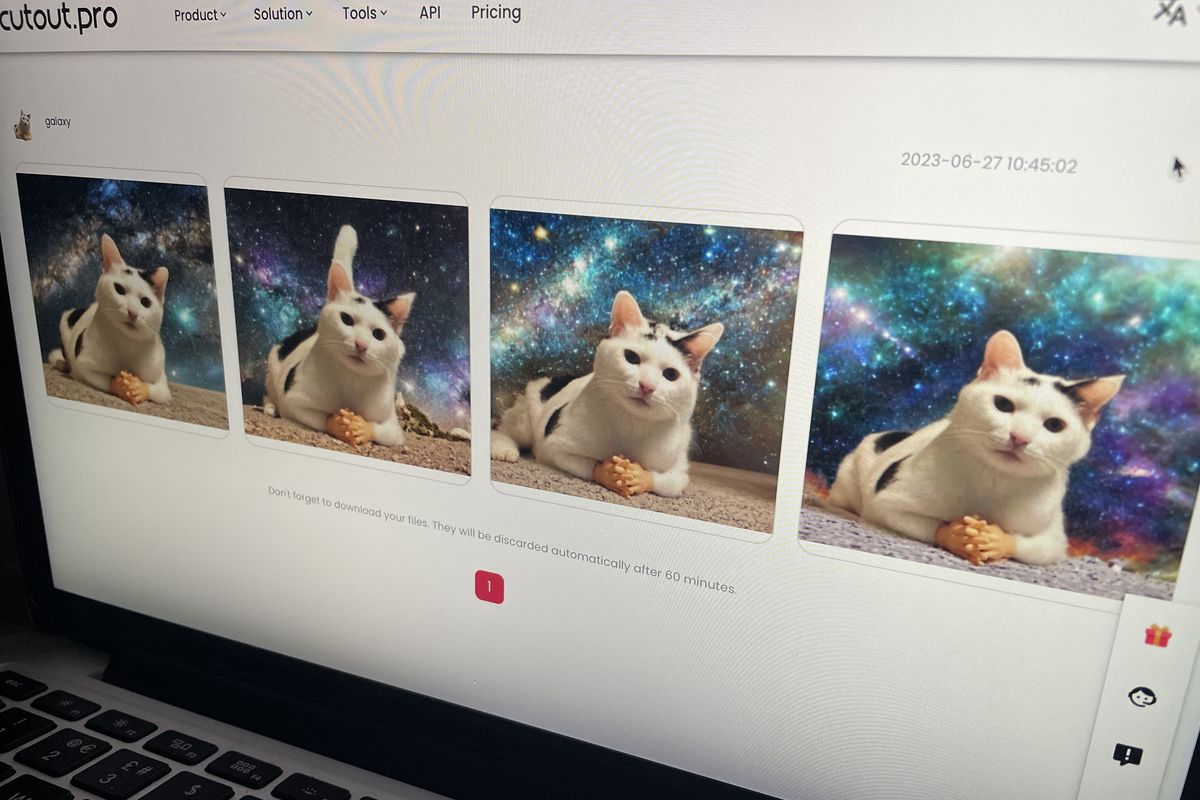
- Teknologi Artificial Intelligence (AI) memiliki banyak jenis dan bisa dimanfaatkan untuk menunjang berbagai kebutuhan pengguna, salah satunya seperti mengganti elemen background yang terdapat pada foto.
Mengganti background foto lazim dilakukan saat pengguna hendak memenuhi kebutuhan administrasi, yang mewajibkan untuk melampirkan foto dengan syarat latar belakang tertentu. Atau, biasa dilakukan juga untuk tujuan hiburan saja.
Baca juga: 5 Aplikasi AI Art Generator buat Bikin Gambar dari Teks, Ada Canva dan Midjourney
Sebagai informasi, untuk mengganti background foto, cara yang biasa dilakukan adalah dengan menggunakan aplikasi edit seperti Photoshop atau Corel Draw. Di aplikasi semacam itu, untuk mengganti background foto, pengguna biasanya perlu menyeleksi dulu objeknya.
Setelah diseleksi, objek foto dipisahkan dari background aslinya, baru kemudian diganti dengan elemen background yang baru. Tak semua pengguna mungkin bisa melakukan penggantian background foto dengan cara tersebut.
Akan tetapi, dengan bantuan AI yang punya fitur untuk mengolah gambar atau AI Art Generator, pengguna bisa mengganti background foto secara otomatis. Dengan AI, terdapat langkah-langkah dalam mengganti background foto seperti di atas yang dipersingkat.
Lantas, bagaimana cara mengganti background foto dengan AI? Saat ini, terdapat cukup banyak platform AI Art Generator yang memiliki kemampuan untuk mengganti background foto secara otomatis, salah satunya seperti Cutout.pro.
Di Cutout.pro, pengguna bisa mengganti background foto dengan elemen baru secara otomatis. Cutout.pro memiliki kemampuan text-to-image yang dapat membuat gambar background dari perintah teks yang dimasukkan pengguna.
Jadi, pengguna bisa mengganti background fotonya dengan elemen background baru yang dibuat cuma dengan memasukkan teks. Bila tertarik untuk mencobanya, berikut adalah penjelasan mengenai cara mengganti background foto dengan AI Cutout.pro.
Cara mengganti background foto dengan AI Cutout.pro
- Kunjungi website Cutout.pro ini # dan pastikan telah login akun. Login bisa menggunakan akun Google.
- Selanjutnya, klik opsi “Upload Image” dan unggah foto yang ingin diganti background-nya.
- Setelah foto terunggah, tunggu beberapa saat hingga berhasil mendeteksi backgroundfoto dan menghapusnya dari objek secara otomatis.
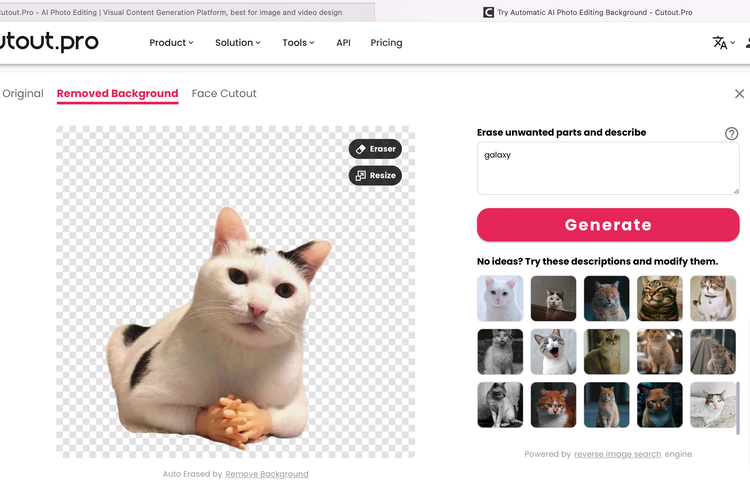 /Zulfikar Hardiansyah Ilustrasi cara mengganti background foto dengan AI Cutout.pro.
/Zulfikar Hardiansyah Ilustrasi cara mengganti background foto dengan AI Cutout.pro. - Setelah background dihapus dari objek, pengguna bisa mulai menggantinya dengan background baru yang berasal dari teks perintah.
- Pada dapat memasukkan teks untuk membuat background baru pada objek foto dengan perintah yang sesuai keinginan. Pengguna bisa meminta Cutout.pro untuk membuat background dengan tema, warna, dan gaya tertentu.
- Setelah memasukkan teks perintah, klik opsi “Generate”.
- Tunggu beberapa saat hingga website berhasil mengolah perintah tersebut menjadi gambar dan menggabungkannya ke objek yang tadi telah terpisahkan dari background lama.
- Setelah selesai diolah, pengguna bakal memperoleh foto dengan background yang sesuai permintaan tadi sebanyak empat buah.
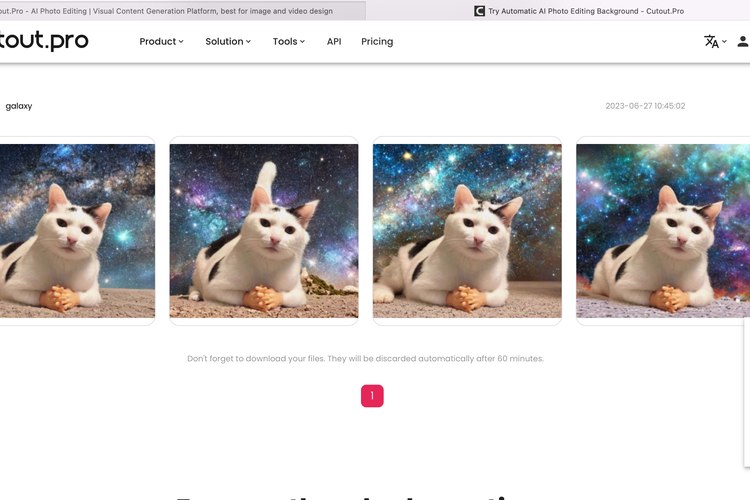 /Zulfikar Hardiansyah Ilustrasi cara mengganti background foto dengan AI Cutout.pro.
/Zulfikar Hardiansyah Ilustrasi cara mengganti background foto dengan AI Cutout.pro.Baca juga: Mengenal Midjourney, Program AI Pengolah Teks Jadi Gambar Pesaing Dall-E
Cukup mudah bukan cara mengganti background foto dengan AI Cutout.pro? Pengguna bisa mengakses fitur penggantian background foto hanya dengan memasukkan teks di Cutout.pro secara gratis, tetapi terbatas.
Demikianlah penjelasan seputar cara mengganti background foto secara otomatis dengan AI Cutout.pro, selamat mencoba.
Terkini Lainnya
- Cara Bikin Poster Ramadan 2025 pakai Canva dan Figma, Gratis dan Mudah
- Bocoran Spesifikasi HP Xiaomi 15 Ultra, Bawa Kamera Periskop 200 MP
- Ketika Google Mencibir, OpenAI Justru Meniru DeepSeek
- Harga ChatGPT Plus dan Cara Berlangganannya
- Ponsel Lipat Tiga Huawei Mate XT Ultimate Hiasi Bandara Kuala Lumpur Malaysia
- 9 Cara Mengatasi WhatsApp Tidak Ada Notifikasi kalau Tidak Buka Aplikasi
- Fenomena Unik Pakai Apple Watch di Pergelangan Kaki, Ini Alasannya
- 3 Cara Beli Tiket Bus Online buat Mudik Lebaran 2025, Mudah dan Praktis
- Instagram Uji Tombol "Dislike", Muncul di Kolom Komentar
- Video: Hasil Foto Konser Seventeen di Bangkok, Thailand, dan Tips Rekam Antiburik
- ZTE Blade V70 Max Dirilis, Bawa Baterai 6.000 mAh dan Dynamic Island ala iPhone
- 4 HP Android Murah Terbaru 2025, Harga Rp 2 juta-Rp 3 jutaan
- Cara Cek Numerologi di ChatGPT yang Lagi Ramai buat Baca Karakter Berdasar Angka
- 61 HP Samsung yang Kebagian One UI 7
- AMD dan Nvidia Kompak Umumkan Tanggal Rilis GPU Terbarunya
- Warga Australia Diminta Matikan HP 5 Menit Sehari
- Mengira Akan Diculik, Penumpang Taksi Online Tembak Pengemudi
- Qualcomm Snapdragon 4 Gen 2 Meluncur, Chip untuk Ponsel Murah
- Google Ubah Logo Android, Kepala "Robot Hijau" Jadi Bentuk 3D
- Poco X5 Pro 5G Resmi di Indonesia, Harga mulai Rp 3 Jutaan